Möchten Sie eine Signatur oder Anzeige nach dem Inhalt Ihres Blogposts in WordPress hinzufügen?
Standardmäßig verfügt WordPress nicht über eine einfache Möglichkeit, Werbung oder eine persönliche Signatur nach dem Inhalt jedes Beitrags anzuzeigen.
In diesem Artikel zeigen wir Ihnen, wie Sie eine Signatur oder Werbung nach einem Beitrag in WordPress hinzufügen können.
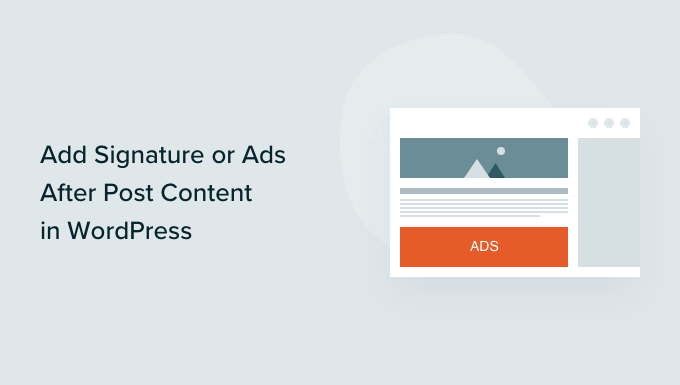
Warum Signatur oder Anzeigen nach dem Post-Inhalt in WordPress hinzufügen?
Wenn Sie zum ersten Mal eine WordPress-Website erstellen, gibt es keine Möglichkeit, automatisch Inhalte am Ende jedes Beitrags hinzuzufügen. Das macht es schwierig, eine Signatur hinzuzufügen oder Werbung nach Ihren Blogbeiträgen anzuzeigen. Zum Glück gibt es ein paar Möglichkeiten, diese Funktion in WordPress hinzuzufügen.
Wenn Sie eine Unterschrift hinzufügen, können Sie ein Bild Ihrer tatsächlichen Unterschrift, Ihren Namen in einer handschriftlichen Schrift formatiert oder einfach einen freundlichen Schlussgruß mit Ihrem Namen verwenden.
Wenn Sie mehrere Autoren haben, werden Sie nicht wollen, dass in jedem Beitrag die gleiche Signatur angezeigt wird. Folgen Sie stattdessen unserer Anleitung zum Hinzufügen einer Autoren-Infobox in WordPress-Beiträgen.
Außerdem können Sie mit dieser Anleitung Anzeigen nach jedem Beitrag auf Ihrer Website einblenden. Wenn Sie Anzeigen nur in bestimmten Beiträgen anzeigen möchten, lesen Sie unsere Anleitung zur Anzeige von Anzeigenblöcken in bestimmten Beiträgen in WordPress.
Schauen wir uns also an, wie man in WordPress eine Signatur oder Werbung nach einem Beitrag einfügt. Wir behandeln zwei Methoden, von denen die erste für die meisten Benutzer empfohlen wird:
- Methode 1: Hinzufügen von Unterschriften oder Anzeigen nach dem Post-Inhalt mit einem Plugin
- Methode 2: Hinzufügen von Unterschriften oder Anzeigen nach dem Post-Inhalt mit Code
Methode 1: Hinzufügen von Unterschriften oder Anzeigen nach dem Post-Inhalt mit einem Plugin
Als Erstes müssen Sie das Plugin Ad Inserter – Ad Manager & AdSense Ads installieren und aktivieren. Weitere Details finden Sie in unserer Schritt-für-Schritt-Anleitung für die Installation eines WordPress-Plugins.
Dieses Plugin unterstützt Google Adsense, Amazon Ads und andere Werbeplattformen. Es ist jedoch nicht auf die Anzeige von Werbung beschränkt. Sie können es verwenden, um Code, Bilder oder Text zu Ihren Beiträgen hinzuzufügen.
Nach der Aktivierung müssen Sie die Seite Einstellungen “ Ad Inserter aufrufen, um die Plugin-Einstellungen zu konfigurieren. Oben auf der Seite sehen Sie Registerkarten, auf denen Sie mehrere Anzeigen oder Signaturen zu Ihrer Website hinzufügen können. Für dieses Tutorial bleiben wir auf Registerkarte 1.

Unterhalb der Registerkarten finden Sie einen Texteditor, in den Sie den Inhalt eingeben können, den Sie anzeigen möchten. Wenn Sie eine Anzeige einblenden, sollten Sie den Code einfügen, den Sie von Ihrem Werbedienst, z. B. Google Adsense, erhalten haben.
Wenn Sie eine Signatur hinzufügen, können Sie einfach eine Textsignatur eingeben, z. B. „Danke fürs Lesen, Johnny“. Alternativ können Sie den Code eingeben, um ein Bild Ihrer eigentlichen Signatur einzufügen, z. B. <img src="link-to-image">.
Als Nächstes müssen Sie unterhalb des Texteditors nach unten scrollen und auswählen, wo Sie die Anzeige oder Signatur anzeigen möchten. Das Kästchen „Beiträge“ ist standardmäßig aktiviert, und es gibt auch Optionen für statische Seiten, die Homepage, Suchseiten, Kategorieseiten und Tag-Archivseiten.

Anschließend können Sie den Einfügepunkt aus dem Dropdown-Menü auswählen. Um die Anzeige oder Signatur nach jedem Beitrag anzuzeigen, sollten Sie „Nach dem Inhalt“ wählen.
Sie können auch wählen, nach welchem Absatz die Anzeige erscheinen soll. Wenn Sie z. B. „Nach dem Absatz“ wählen und in das nächste Feld „2“ eingeben, wird die Anzeige etwas nach dem Falz angezeigt.
Wenn Sie fertig sind, klicken Sie auf die Schaltfläche „Einstellungen 1 – 16 speichern“. Dadurch werden die Einstellungen für die Anzeigen auf den ersten 16 Registerkarten gespeichert.
Jetzt können Sie Ihre Website besuchen und einen Beitrag anzeigen, um die Anzeige oder Signatur zu sehen. Hier sehen Sie, wie es auf unserer Demo-Website aussieht.
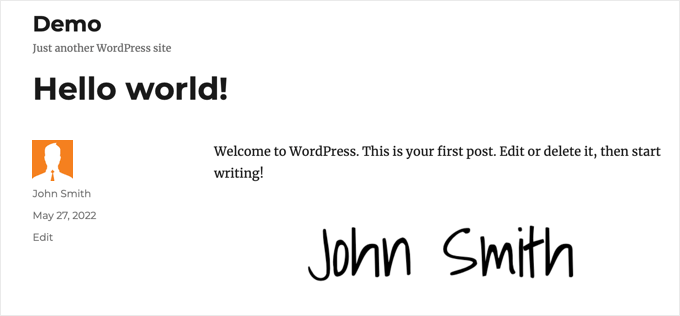
Methode 2: Hinzufügen von Signaturen oder Anzeigen nach dem Posting-Inhalt mit Code
Bei dieser Methode müssen Sie Code in Ihre WordPress-Dateien einfügen. Wenn Sie dies noch nicht getan haben, werfen Sie bitte einen Blick auf unseren Leitfaden für Anfänger zum Einfügen von Codeschnipseln in WordPress.
Zunächst müssen Sie diesen Code in die Datei functions.php Ihres Themes oder in ein Site-spezifisches Plugin einfügen.
// Add signature or ad after post content
function wpb_after_post_content($content){
if (is_single()) {
$content .= 'Your signature or ad code goes here';
}
return $content;
}
add_filter( "the_content", "wpb_after_post_content" );
Vergessen Sie nicht, „Ihre Signatur oder Ihr Anzeigencode kommt hier hin“ in Zeile 5 durch den Anzeigencode, das Bild oder die Signatur zu ersetzen, die Sie anzeigen möchten. Achten Sie darauf, dass Sie ihn zwischen einfache Anführungszeichen setzen.
Sie können nun Ihre Website besuchen, um Ihre Signatur oder Anzeige in Aktion zu sehen.
Wir hoffen, dass dieses Tutorial Ihnen geholfen hat zu lernen, wie man eine Signatur oder eine Anzeige nach dem Inhalt eines Beitrags in WordPress hinzufügt. Vielleicht möchten Sie auch erfahren, wie Sie eine kostenlose geschäftliche E-Mail-Adresse erstellen können, oder unsere Liste von Plugins ansehen, die Sie unbedingt benötigen, um Ihre Website zu erweitern.
Wenn Ihnen dieser Artikel gefallen hat, dann abonnieren Sie bitte unseren YouTube-Kanal für WordPress-Videotutorials. Sie können uns auch auf Twitter und Facebook finden.





Syed Balkhi says
Hey WPBeginner readers,
Did you know you can win exciting prizes by commenting on WPBeginner?
Every month, our top blog commenters will win HUGE rewards, including premium WordPress plugin licenses and cash prizes.
You can get more details about the contest from here.
Start sharing your thoughts below to stand a chance to win!
Kelly says
I added this code to my site specific plugin and it isn’t showing up in my posts. Do I add the text content I want to appear in place of every $comment?
WPBeginner Support says
You would want to ensure you are closing the content in single quotes and after the = in line 5 of the code method.
Admin
Melissa Hoyle says
I am trying to use this to add a signature to my posts. I uploaded my image to my media library then grabbed the image source code and pasted that into the box „Advert Code“. However, just the code displays on my posts and no image. How do I correctly generate a code so that my image displays? Thanks!
WPBeginner Support says
You would want to add the code in an img tag similar to the manual display of an image in a widget we cover here: https://www.wpbeginner.com/beginners-guide/how-to-add-an-image-in-wordpress-sidebar-widget/
Admin
joseph Tersoo says
Thanks for the post It worked for me, how ever how can i add a title to it? i am using the second method on my site to display ads, i want to add a title to it like, „others are reading this“ how can i achieve this?
WPBeginner Support says
You would need to add the html for what you are using on your theme for titles in terms of h tags to add a title using that manual method.
Admin
Rodrigo Zuluaga says
Thanks you 2019 Still Working!!
WPBeginner Support says
Thanks for sharing, glad our method is still working
Admin
Fruitfulife says
Thank you for your article. The plugin still works well.
WPBeginner Support says
You’re welcome, glad you went with our recommendation
Admin
James says
Hi,
What if I would like to add ads before post (in the beginning) content and tittle?
Thanks
WPBeginner Support says
The most common way to do that would be to add a header widget using the method in our article here: https://www.wpbeginner.com/wp-themes/how-to-add-a-wordpress-widget-to-your-website-header/
Admin
Clive says
Hi,
Thanks that is really interesting but it does just add the text to the screen output, can that signature be automatically added to the contents that is written to the table.
Molly says
I’m using code snippet and inserting the signature code into the snippet editor but when I add the image url into the content – it just shows as a link written out into text. How do I add image link into content block so it shows as an image?
Burak Bilgin says
Thank you for the information. Used the second method. Works perfect.
Catherine Kelleher says
Hello, trying to get this to work on images i have uploaded to us as ads?? can anyone help please
Bhat Muzamil says
Thank You for this Article. I was finding this , finally here i got this. thanks a lot
Miryam says
Hi
Thanks ! Can we do that for a particular category?
abu bakar says
i have this website link is
i want to stop the ajax loading but i dont know how to do that can any one help me with that
i really appreciate it..
Thnakx
Barry says
Question: Insert Post Ads, according to the WordPress plugin page says it hasn’t been updated in two years and is only compatible up to WordPress 4.3.8.– so will you be updating it so can be used?
Editorial Staff says
The plugin still works just fine that’s why we haven’t updated it. It has no bugs or issues.
We will push out an update soon.
Admin
Rezza Indra says
Hy WPBeginner thanks for sharing, I like this website that’s a help me for building blog with WordPress CMS. I want to ask for tutorial make menu accordion as above (BEGINNER’S GUIDE FOR WORDPRESS / Start your WordPress Blog in minutes)
please tell how to make, thanks guys